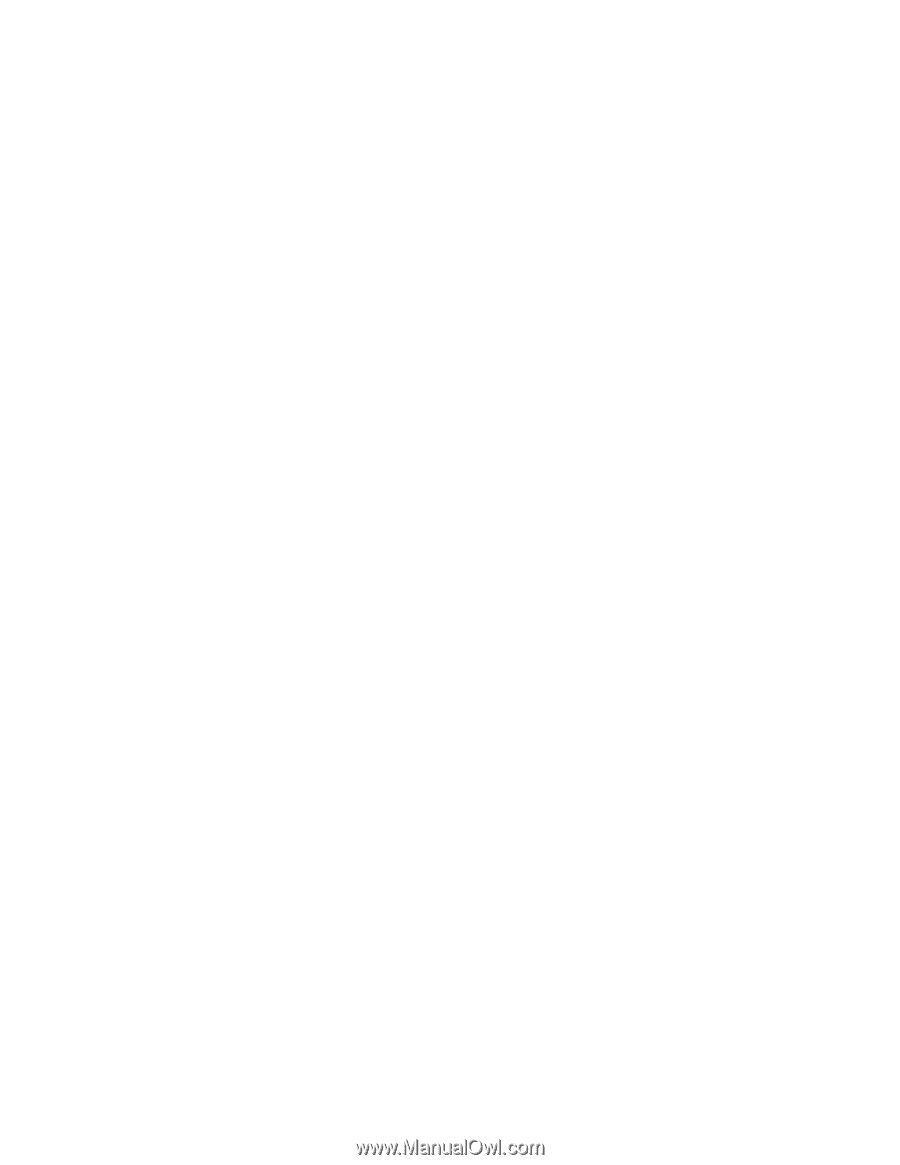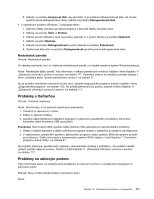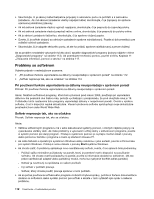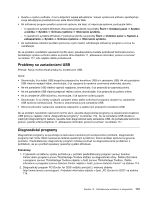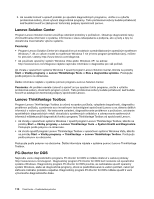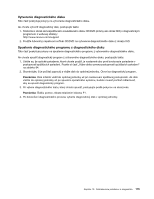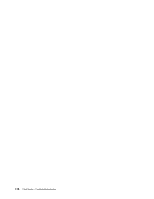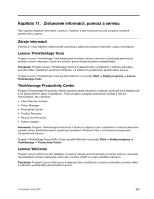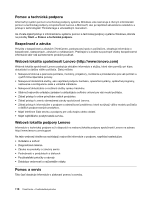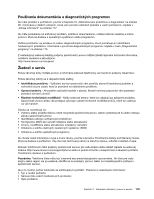Lenovo ThinkCentre M91 (Slovakian) User Guide - Page 129
Vytvorenie diagnostického disku, Spustenie diagnostického programu z diagnostického disku
 |
View all Lenovo ThinkCentre M91 manuals
Add to My Manuals
Save this manual to your list of manuals |
Page 129 highlights
Vytvorenie diagnostického disku Táto časť poskytuje pokyny na vytvorenie diagnostického disku. Ak chcete vytvoriť diagnostický disk, postupujte takto: 1. Stiahnite si obraz samospúšťacieho zavádzacieho disku CD/DVD (známy ako obraz ISO) s diagnostickým programom z webovej stránky: http://www.lenovo.com/support 2. Použite ľubovoľný napaľovací softvér CD/DVD na vytvorenie diagnostického disku z obrazu ISO. Spustenie diagnostického programu z diagnostického disku Táto časť poskytuje pokyny na spustenie diagnostického programu z vytvoreného diagnostického disku. Ak chcete spustiť diagnostický program z vytvoreného diagnostického disku, postupujte takto: 1. Uistite sa, že optické zariadenie, ktoré chcete použiť, je nastavené ako prvé bootovacie zariadenie v postupnosti spúšťacích zariadení. Pozrite si časť „Výber alebo zmena postupnosti spúšťacích zariadení" na stránke 84. 2. Skontrolujte, či je počítač zapnutý a vložte disk do optickej jednotky. Otvorí sa diagnostický program. Poznámka: Disk môžete vložiť do optickej jednotky už pri nastavovaní spúšťacej postupnosti. Ak disk vložíte do optickej jednotky až po spustení operačného systému, budete musieť počítač reštartovať, aby sa spustil diagnostický program. 3. Pri výbere diagnostického testu, ktorý chcete spustiť, postupujte podľa pokynov na obrazovke. Poznámka: Ďalšiu pomoc získate stlačením klávesu F1. 4. Po dokončení diagnostického procesu vyberte diagnostický disk z optickej jednotky. Kapitola 10. Odstraňovanie problémov a diagnostika 115